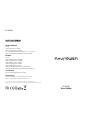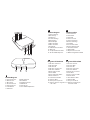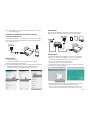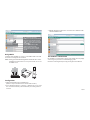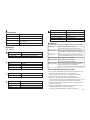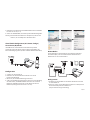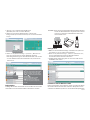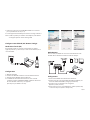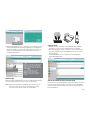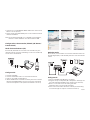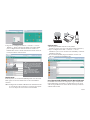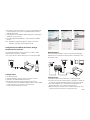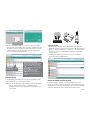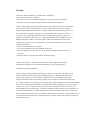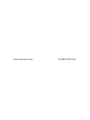La pagina sta caricando ...
La pagina sta caricando ...

EN
Product Diagram
1. Internet Indicator
2. WiFi Indicator
3. 5G Indicator
4. SD Card Indicator
5. Battery Indicator
6. Power Button
7. USB A Port
8. USB C Input Port
9. Reset Button
10. RJ45 Ethernet Port
11. WiFi Button
12. SD Card Slot
13. SD to USB Backup Button
DE
Product Diagram
1. Internet-Anzeige
2. WiFi-Anzeige
3. 5G-Anzeige
4. SD-Karte-Anzeige
5. Akku-Anzeige
6. Einschaltknopf
7. USB A-Anschluss
8. USB C-Anschluss
9. Resetknopf
10. RJ45 Ethernet-Anschluss
11. WiFi-Taste
12. Steckplatz für die SD-Karte
13. SD auf USB-Backup-Taste
ES
Diagrama del Producto
1. Indicador de Internet
2. Indicador Wi-Fi
3. Indicador 5G
4. Indicador de Tarjeta SD
5. Indicador de Batería
6. Botón de Encendido
7. Puerto USB A
8. Puerto de Entrada USB C
9. Botón de Reinicio
10. Puerto Ethernet RJ45
11. Botón de Wi-Fi
12. Ranura para Tarjetas SD
13. Botón de Copia de Seguridad
a SD o USB
IT
Diagrama del Prodotto
1. Indicatore Internet
2. Indicatore WiFi
3. Indicatore 5G
4. Indicatore Scheda SD
5. Indicatore Batteria
6. Pulsante di Accensione
7. Porta USB A
8. Porta in ingresso USB C
9. Pulsante Reset
10. Porta Ethernet RJ45
11. Pulsante WiFi
12. Slot per Scheda SD
13. Pulsante per Backup da
Scheda SD a USB
FR
Schéma produit
1. Témoin Internet
2. Témoin WiFi
3. Témoin 5G
4. Témoin carte SD
5. Témoin de batterie
6. Bouton d’allumage
7. Port USB A
8. Port d’entrée USB C
9. Bouton réinitialisation
10. Port Ethernet RJ45
11. Bouton WiFi
12. Emplacement carte SD
13. Bouton sauvegarde SD vers USB
123456
7 8 9
10
5G
SD
11
SD
SD USB
12 13
La pagina sta caricando ...
La pagina sta caricando ...
La pagina sta caricando ...
La pagina sta caricando ...
La pagina sta caricando ...
La pagina sta caricando ...
La pagina sta caricando ...
La pagina sta caricando ...
La pagina sta caricando ...
La pagina sta caricando ...
La pagina sta caricando ...
La pagina sta caricando ...

Connesso ad interent
Disconnesso da internet
Condizione
Condizione
Inizializzazione
Connessione
Connesso al WiFi
Condizione
Scheda SD inserita
Lettura o scrittura scheda SD
Impossibile eettuare il
backup o errore
Connesso al WiFi 5G
Condizione
25/26
IT
Specif iche
Istruzioni
Indicatori LED
Pulsanti di Controllo
Accesso ad unità NAS (Network Attached Storage)
1. Scaricare “"RAV FileHub App” dall’Apple App Store o da Google
Play. Accedere al nostro sito web www.ravpower.com per
scaricare se si sta usando un computer Windows o macOS.
2. Inserire l’unità ash USB, l’HDD esterno o qualsiasi altro
dispositivo external HDD nella porta USB port, o la scheda SD
nello slot SD slot per creare un’unità NAS.
3. Premere e tenere premuto il Pulsante Accensione per 3 secondi
per accendere FileHub.
CPU
Sistemi Operativi
Capacità della Batteria
Tempo di Riproduzione
Temperatura di Esercizio
5200 mAh agli Ioni di Litio
5°C – 35°C / 41°F – 95 °F
2.4G: 8,4 ore
5G: 6 ore
MTK MT7628AN+MT7610E
iOS, Android, Windows, macOS
Spento
Indicatore WiFi
Indicatore Internet
Bianco
Lampeggiante
Smette di lampeggiare
Luce ssa
Indicatore Scheda SD
Bianco f isso
Bianco lampeggiante
Rosso
Indicatore 5G
Acceso
Condizione
≥ 30%
< 30%
< 10%
In carica
Spegnimento in corso
Indicatore Batteria
Bianco
Rosso
Rosso Lampeggiante (veloce)
Lampeggia ogni 2 secondi
Lampeggia ogni 0,5 secondi
Pulsante di Accensione Premere per accendere / spegnere FileHub
Supporta SDXC no a 2TB
Supporta unità ash USB e trasferimento dati
per dischi HDD (FAT32, exFAT, NTFS)
Fornisce una corrente in uscita di 1A ai
dispositivi compatibili
Ricarica FileHub
Trasferimento dati con dispositivi USB C
Premere il Pulsante Backup per iniziare a copiare
e a fare il backup dei dati dalla scheda SD
all’HDD USB
Premere e tenere premuto per 3 secondi per
passare tra le modalità WiFi 2.4GHz / 5GHz /
5GHz e 2.4GHz
Premere e tenere premuto per 5 secondi per
riportare alle impostazioni di fabbrica
Pulsante Reset
Pulsante Modalità
WiFi
Pulsante Backup
Slot per scheda SD
Porta USB C
Porta USB A

27/28
4. Accendere la connessione wireless e cercare le reti disponibili sul
proprio dispositivo host. Trovare “FileHubPlus-XXXX” nella lista
delle WiFi disponibili.
5. Collegarsi alla rete “FileHubPlus-XXXX” utilizzando la password di
default 11111111 (8 volte 1).
6. Far partire l’App RAV FileHub per accedere all’unità in modalità
wireless.
Nota: FileHub non supporta smartphone, tablet o fotocamere
utilizzate come unità di memorizzazione USB.
Congurazione di FileHub (AP / Router / Bridge)
Modalità Access Point (AP)
Conf igurazione
1. Accendere FileHub
2. Collegare FileHub al router o ad una rete cablata esistente
3. Attendere che il LED del WiFi diventi bianco
4. Ora FileHub è diventato un AP. Sarà presente una nuova
connessione chiamata “FileHubPlus-XXXX” nella lista delle reti WiFi,
ai quali potranno essere connessi i propri dispositivi
(con la password di default 11111111).
In modalità AP, FileHub è connesso ad una rete cablata e l’altro
dispositivo può connettersi a FileHub
(ed accedere alla rete cablata) attraverso la sua connessione WiFi.
In questa modalità, FileHub è connesso ad una linea DSL (Digital
Subscriber Line) con modem o modem cablato e funzionerà come
un normale router.
1. Collegare FileHub ad un modem DSL e accendere FileHub.
2. Assicurarsi che il proprio dispositivo (PC / Smartphone / Tablet) sia
già collegato al Wi-Fi di FileHub (seguire le istruzioni precedenti).
3. Accedere all’indirizzo 10.10.10.254 attraverso il proprio web
browser (IE, Firefox, Safari o un browser alternativo)
4. Eettuare il login con il nome utente “admin” (tutto minuscolo) e
senza password (lasciare bianco il campo password)
Modalità Router
Conf igurazione
Turn on the Wi-Fi of your device
assword 11111111
Connected already
5G
SD
5G
SD

29/30
5. Cliccare “Impostazioni di Rete” > “Internet” > “Accesso Cablato”,
dove verranno mostrati IP Dinamico, IP Statico e PPPoE per il setup
del router. Si prega di consultare il proprio amministratore di rete
o di fare riferimento alla documentazione utente della propria
rete per controllare quale selezionare.
Modalità Bridge
NOTA: Impostando FileHub in modalità Bridge, verranno disabilitate
tutte le caratteristiche di router e il dispositivo verrà
trasformato in un access point. Smetterà di funzionare come
server DHCP.
In modalità Bridge, FileHub può creare una rete sicura WiFi con un
nuovo SSID basato su un rete wireless esistente.
Conf igurazione:
Utilizzo di FileHub come Power Bank
1. Aprire la pagina di Login e di Amministrazione di FileHub (fare
riferimento ai punti 1-5 della precedente sezione “Modalità Router”)
2. Andare su “Impostazioni di Rete” > “Internet” > “Accesso Wireless”
per creare la connessione tra FileHub e la propria connessione
internet wireless.
3. FileHub potrà quindi trasmettere la connessione su un SSID
diverso chiamato FileHubPlus-xxxx.
E’ possibile utilizzare FileHub com power bank per ricaricare il
proprio dispositivo mobile semplicemente connettendolo al proprio
dispositivo con il cavo di ricarica USB. E’ possibile controllare il livello
rimanente della batteria premendo il Pulsante di Accensione.
Username: admin
Password: leave it blank
*Sta c IP/ Dynamic IP/ PPPoE?
When you use your DSL or cable modem
without the router, how does it work?
Sta
c IP: It requires you to go into the
TCP/IP se
ng and specify the IP address
and DNS se
ng.
Dynamic IP: No IP address or DNS
se
ngs are required to assign.
PPPoE: It requires you to specify the
username and password assigned by
your ISP.
Choose the way to congure
the
router mode
5G
SD
La pagina sta caricando ...
La pagina sta caricando ...
-
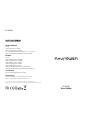 1
1
-
 2
2
-
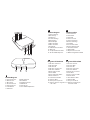 3
3
-
 4
4
-
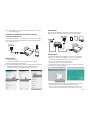 5
5
-
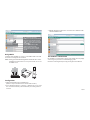 6
6
-
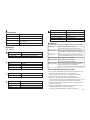 7
7
-
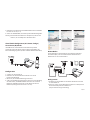 8
8
-
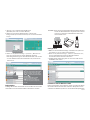 9
9
-
 10
10
-
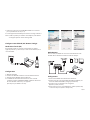 11
11
-
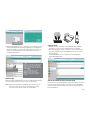 12
12
-
 13
13
-
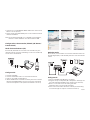 14
14
-
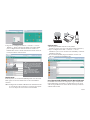 15
15
-
 16
16
-
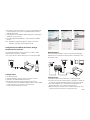 17
17
-
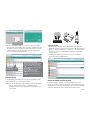 18
18
-
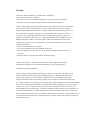 19
19
-
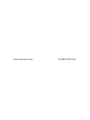 20
20
in altre lingue
- English: RAVPower Filehub User manual
- français: RAVPower Filehub Manuel utilisateur
- español: RAVPower Filehub Manual de usuario
- Deutsch: RAVPower Filehub Benutzerhandbuch
Documenti correlati
Altri documenti
-
Digicom 8E4569 RAW1200-T06 Manuale utente
-
Dlink DVA-2800 Manuale utente
-
D-Link DIR-878 Manuale utente
-
Linksys X6200 Manuale del proprietario
-
Eminent EM4544 Manuale del proprietario
-
ZyXEL NBG6716 Guida utente
-
Eminent EM4544 Manuale utente
-
ZyXEL NBG6716 Manuale utente
-
König CMP-WNROUT41 Guida d'installazione
-
NGS GLEAM 1027C SMART WIFI BT-RGB-W LED BULB Manuale utente